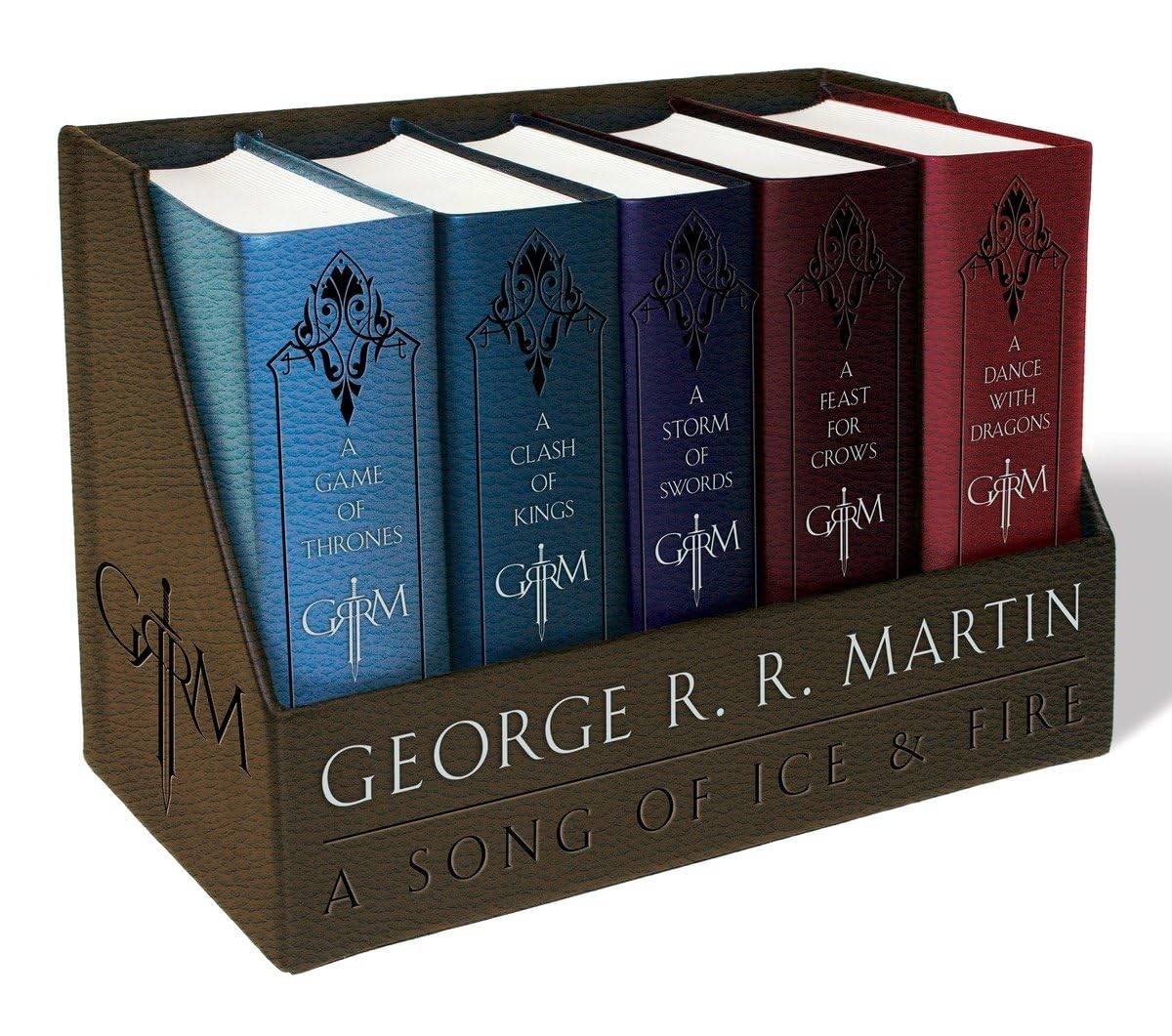Overwatch 2: သိမ်မွေ့ဂိမ်း tweaks & အမည်ပြောင်းလဲမှုများ
Blizzard ဂိမ်းများတွင်သင်၏ In-Game Name သည်အမည်ပြောင်မျှသာမဟုတ်ပါ, ၎င်းသည်သင်၏ဒစ်ဂျစ်တယ်အမှတ်အသား, သင်၏ကိုယ်ရည်ကိုယ်သွေးနှင့်ဂိမ်းစတိုင်၏ရောင်ပြန်ဟပ်မှုဖြစ်သည်။ သို့သော်ထိုအေးသောအမည်သည်အနည်းငယ်သာခံစားမိလာသောအခါဘာဖြစ်မည်နည်း။ ကံကောင်းထောက်မစွာ, သင်၏ Overwatch 2 အမည်ပြောင်းခြင်းသည်သင်၏ပလက်ဖောင်းပေါ် မူတည်. အနည်းငယ်ကွဲပြားသည်။
မာတိကာ
- သင်၏အမည်ကို overwatch 2 တွင်ပြောင်းလဲနိုင်ပါသလား။
- Overwatch 2 တွင်သင်၏အမည်ကိုပြောင်းလဲနည်း
- PC တွင်သင်၏နစ်ခ်ကိုပြောင်းခြင်း
- သင်၏အမည်ကို Xbox တွင်ပြောင်းလဲခြင်း
- PlayStation တွင်သင်၏အသုံးပြုသူအမည်ကိုပြောင်းလဲခြင်း
- နောက်ဆုံးအကြံပြုချက်များ
သင်၏အမည်ကို overwatch 2 တွင်ပြောင်းလဲနိုင်ပါသလား။
ဟုတ်ကဲ့! သင်၏ Overwatch 2 အမည်ပြောင်းခြင်းသည်ဖြစ်နိုင်ချေရှိသောကြောင့် PC နှင့် Consoles များအတွက်လုပ်ငန်းစဉ်မှတဆင့်သင့်ကိုလမ်းညွှန်ပါမည်။
Overwatch 2 တွင်သင်၏အမည်ကိုပြောင်းလဲနည်း
သင်၏ In-Game Name သည်သင်၏ Battle.net အကောင့် (သင်၏ Battletleg) နှင့်ဆက်စပ်နေသည်။ ဒီမှာအဓိကအချက်အလက်တွေပါ။
- သငျသညျလက်ညှိုးအထူးတစ် ဦး ကိုရ။
- နောက်ဆက်တွဲအပြောင်းအလဲများ (ခန့်မှန်းခြေအားဖြင့် $ 10 အမေရိကန်ဒေါ်လာ; သင့်ဒေသ၏စျေးနှုန်းကိုစစ်ဆေးပါ။
- အကယ်. သင်သည် Cross-Platform Play ကိုအသုံးပြုပါကအမည်ပြောင်းလဲခြင်းကို Battle.Net မှတစ်ဆင့်ပြုလုပ်သည်။
- Cross-platform ကစားခြင်းမရှိပါကသင်၏အမည်ကိုသင်၏ console settings (Xbox Gamertag သို့မဟုတ် PlayStation PSN ID) မှတဆင့်သင်၏အမည်ကိုပြောင်းလဲလိမ့်မည်။
တစ်ခုချင်းစီကိုနည်းလမ်းတစ်ခုစီကိုဖြိုဖျက်ကြစို့။
PC တွင်သင်၏နစ်ခ်ကိုပြောင်းခြင်း
PC Player များအတွက်သို့မဟုတ် Cross-Platform Play ကိုဖွင့်ထားသည့် console ကစားသမားများအနေဖြင့်ဤအဆင့်များကိုလိုက်နာပါ။
- တရားဝင်စစ်ပွဲကိုသွားပါ။ 0 က်ဘ်ဆိုက်သို့သွားပါ။
- သင်၏လက်ရှိအသုံးပြုသူအမည် (ထိပ် -y) ကိုနှိပ်ပါ။
- "Account Settings" ကိုရွေးပါ။
- သင်၏ Battletlet ကိုရှာပြီး "Update" (ခဲတံအိုင်ကွန်) ကိုနှိပ်ပါ။
- သင်၏အမည်အသစ်ကို (battletlet-naming မူဝါဒများအတိုင်း) ရိုက်ထည့်ပါ။
- "သင်၏ battletag ကိုပြောင်းလဲပါ" ကိုနှိပ်ပါ။
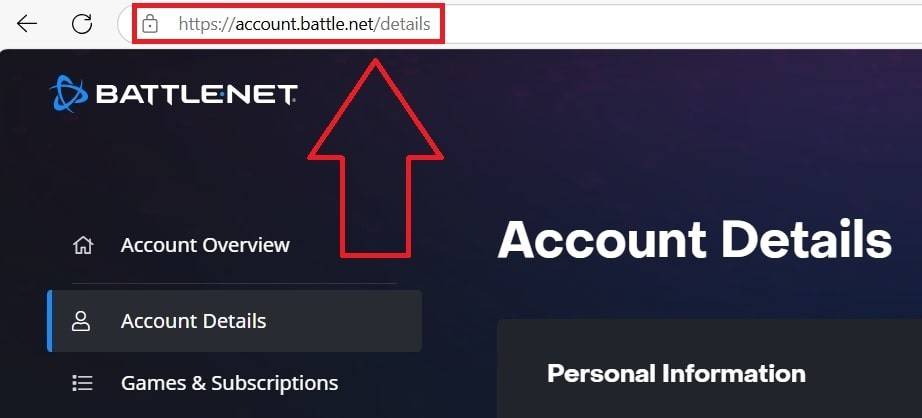
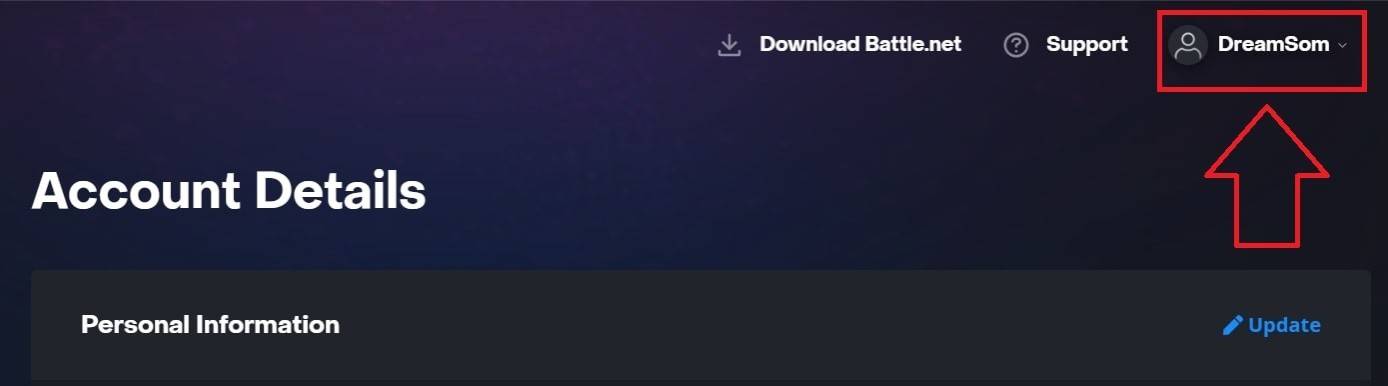
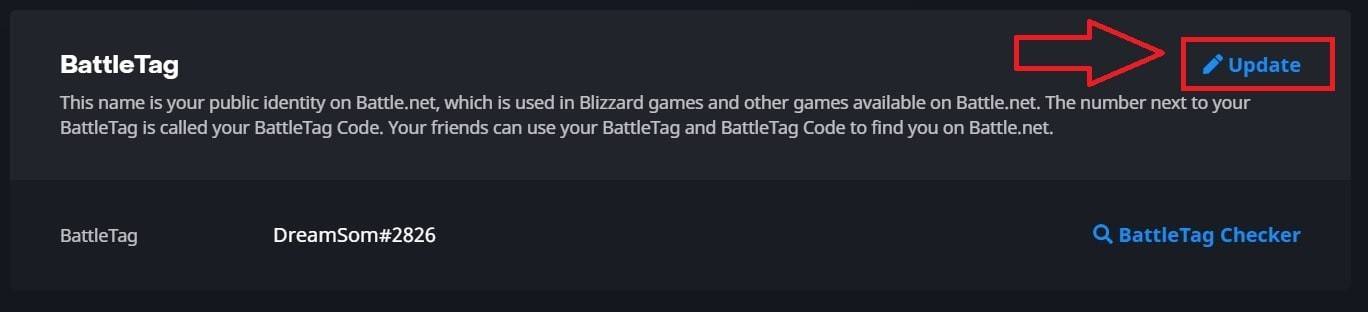
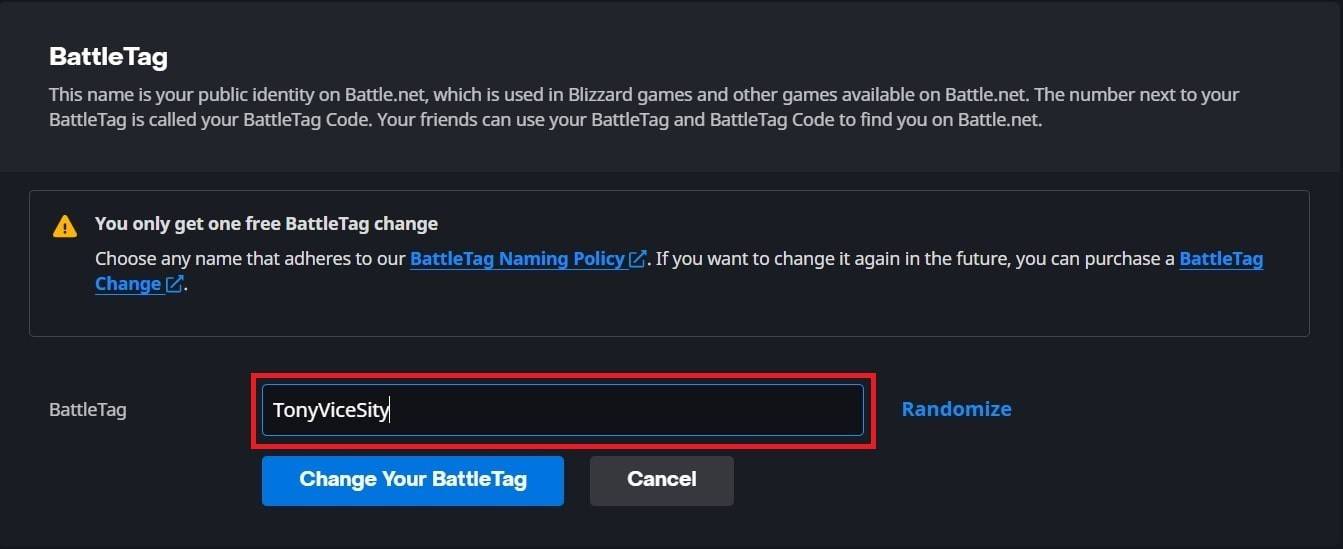
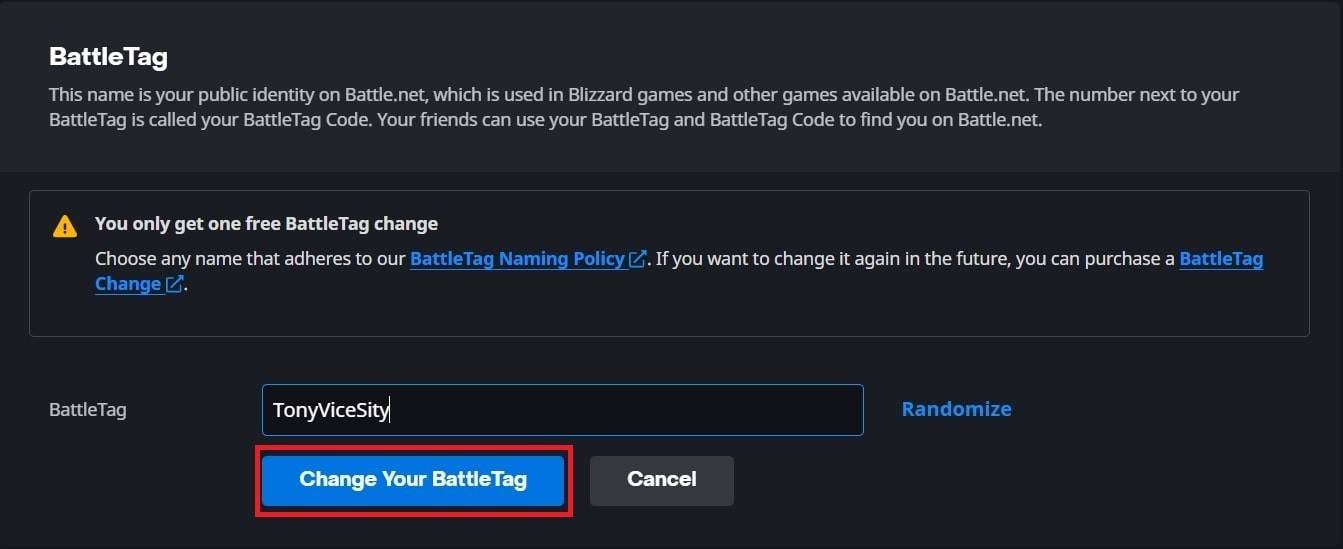
မှတ်ချက်။ ။ update သည်အပြည့်အဝပြန့်ပွားရန် 24 နာရီအထိကြာနိုင်သည်။
သင်၏အမည်ကို Xbox တွင်ပြောင်းလဲခြင်း
Cross-Platform Play နှင့်အတူသင်၏ Xbox Gamertag သည်သင်၏ဂိမ်းအမည်ဖြစ်သည်။ ဒီမှာဘယ်လိုပြောင်းလဲရမလဲ။
- Xbox ခလုတ်ကိုနှိပ်ပါ။
- သင်၏ပရိုဖိုင်ကို "Profile & System" သို့သွားပါ။
- "ငါ့ပရိုဖိုင်" ကိုရွေးချယ်ပါ။ ထို့နောက်ပရိုဖိုင်းကိုစိတ်ကြိုက်ပြင်ဆင်ပါ။ "
- သင်၏ gamertag ကိုနှိပ်ပြီးသင်၏အမည်အသစ်ကိုထည့်ပါ, အတည်ပြုပါ။


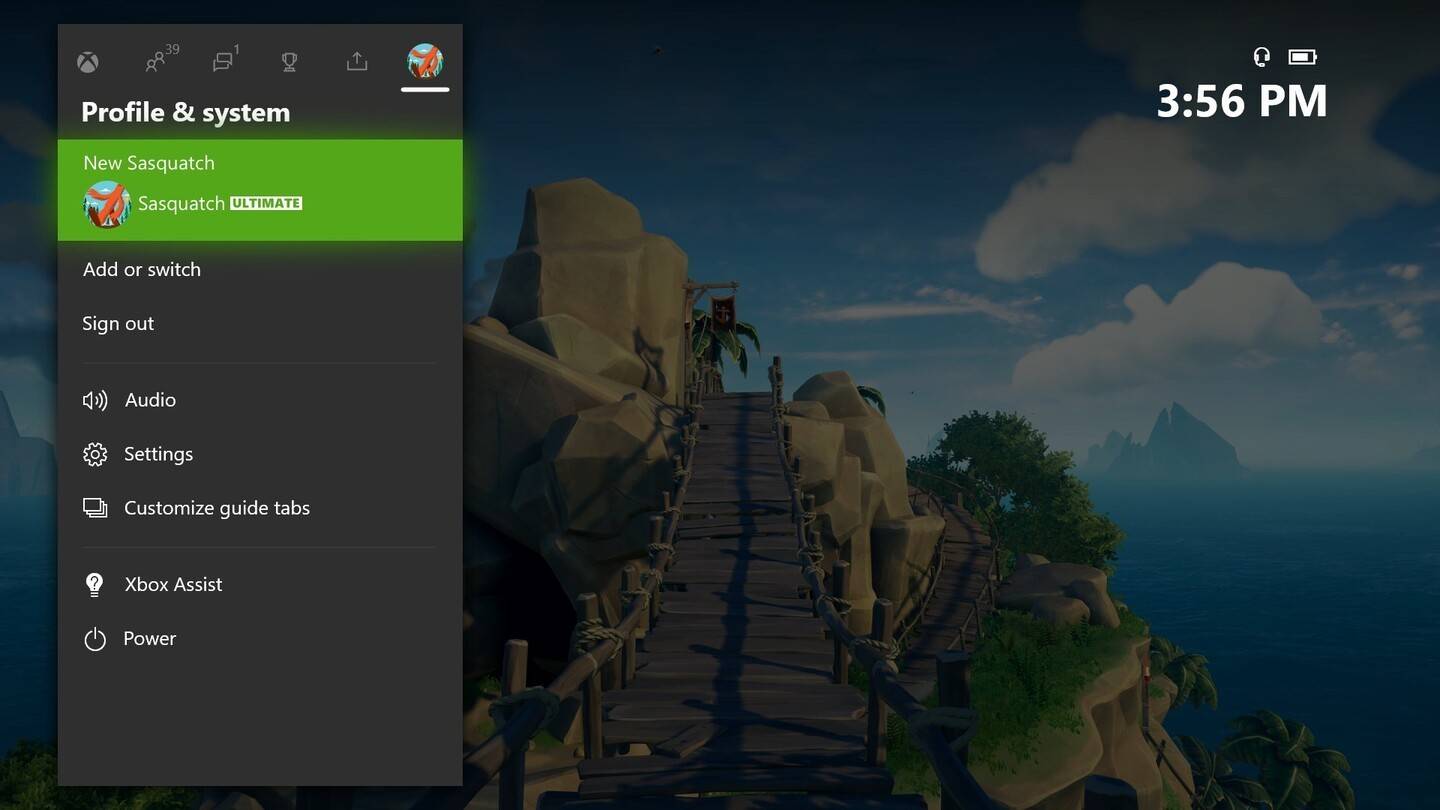
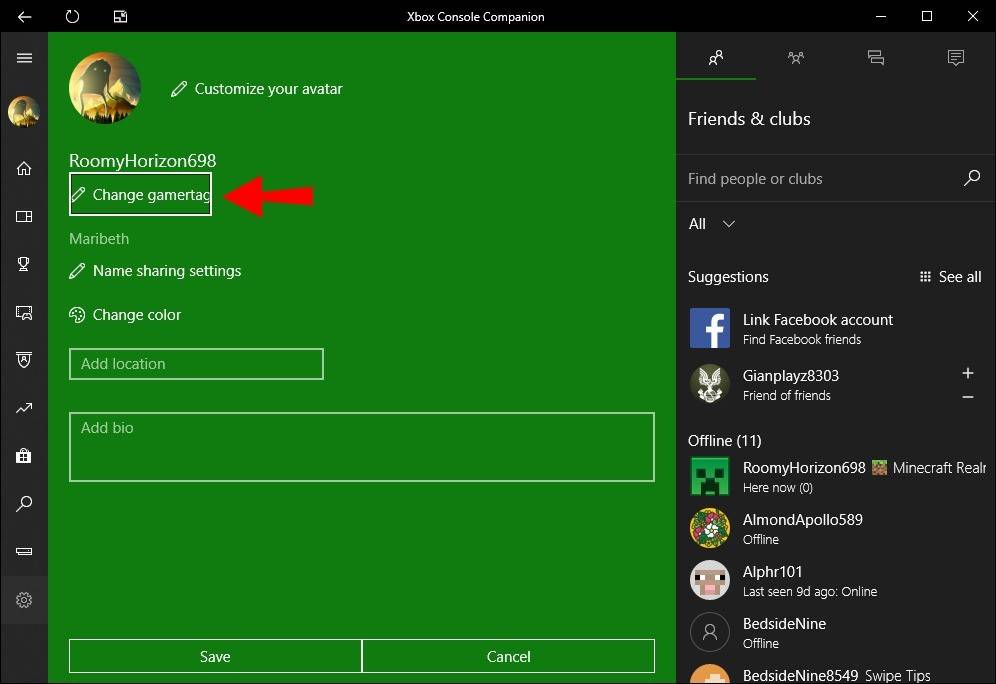
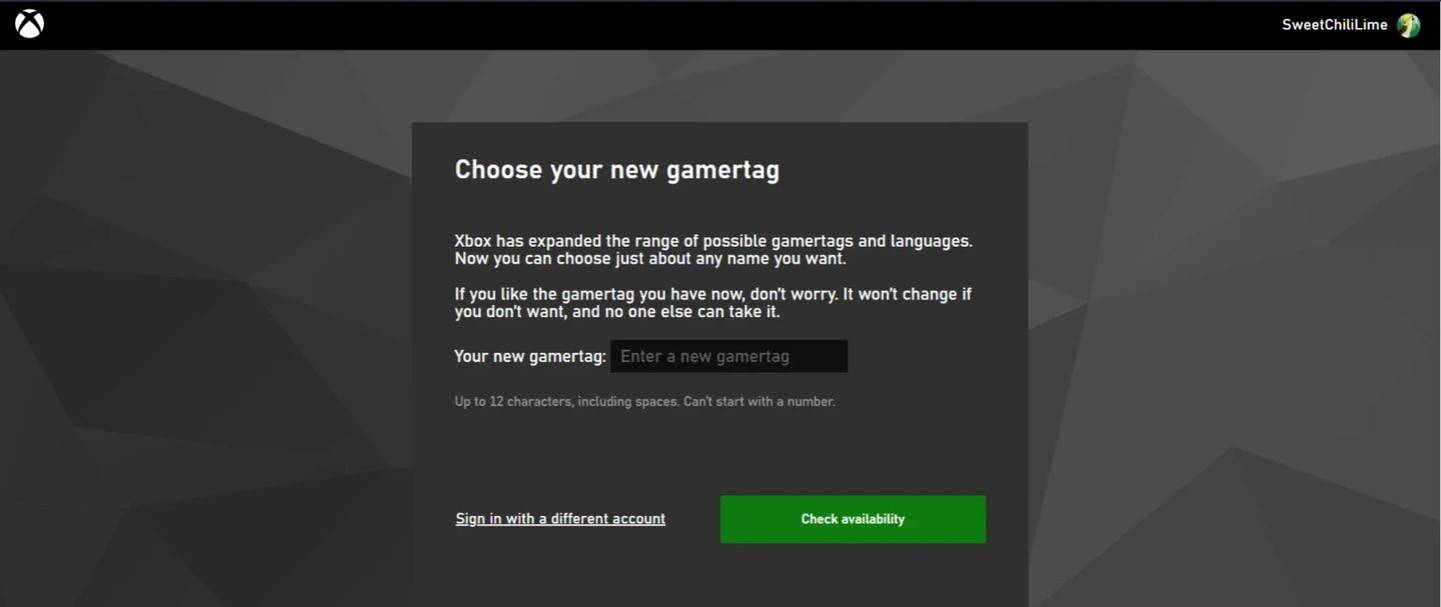
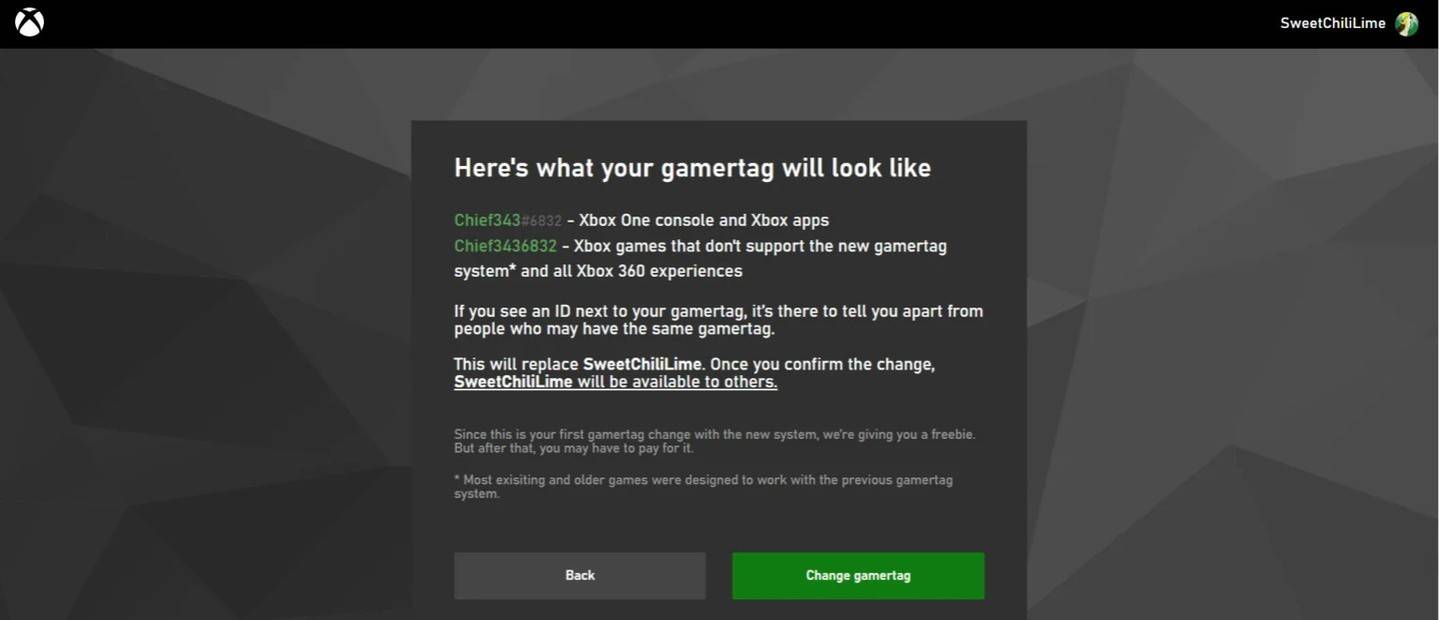
မှတ်ချက်။ ။ ဤအမည်ပြောင်းလဲခြင်းသည်အခြား XBOX ဖွင့်စက်များအပေါ်တွင်သာပလက်ဖောင်းကစားခြင်းမရှိဘဲသာသက်ရောက်သည်။ အခြားသူများကသင်၏ Battletleg ကိုတွေ့လိမ့်မည်။
PlayStation တွင်သင်၏အသုံးပြုသူအမည်ကိုပြောင်းလဲခြင်း
PlayStation တွင်သင်၏ PSN ID ကိုအသုံးပြုသည်။ Cross-Platform Play ကိုပိတ်ထားပါက
- "Settings," ထို့နောက် "အသုံးပြုသူများနှင့်အကောင့်များသို့သွားပါ။ "
- "အကောင့်များ," ထို့နောက် "ပရိုဖိုင်ကိုရွေးချယ်ပါ။ "
- "Online ID" ကိုရှာပြီး "Change Online ID" ကိုနှိပ်ပါ။
- သင့်နာမည်အသစ်ကိုရိုက်ထည့်ပြီးအတည်ပြုပါ။
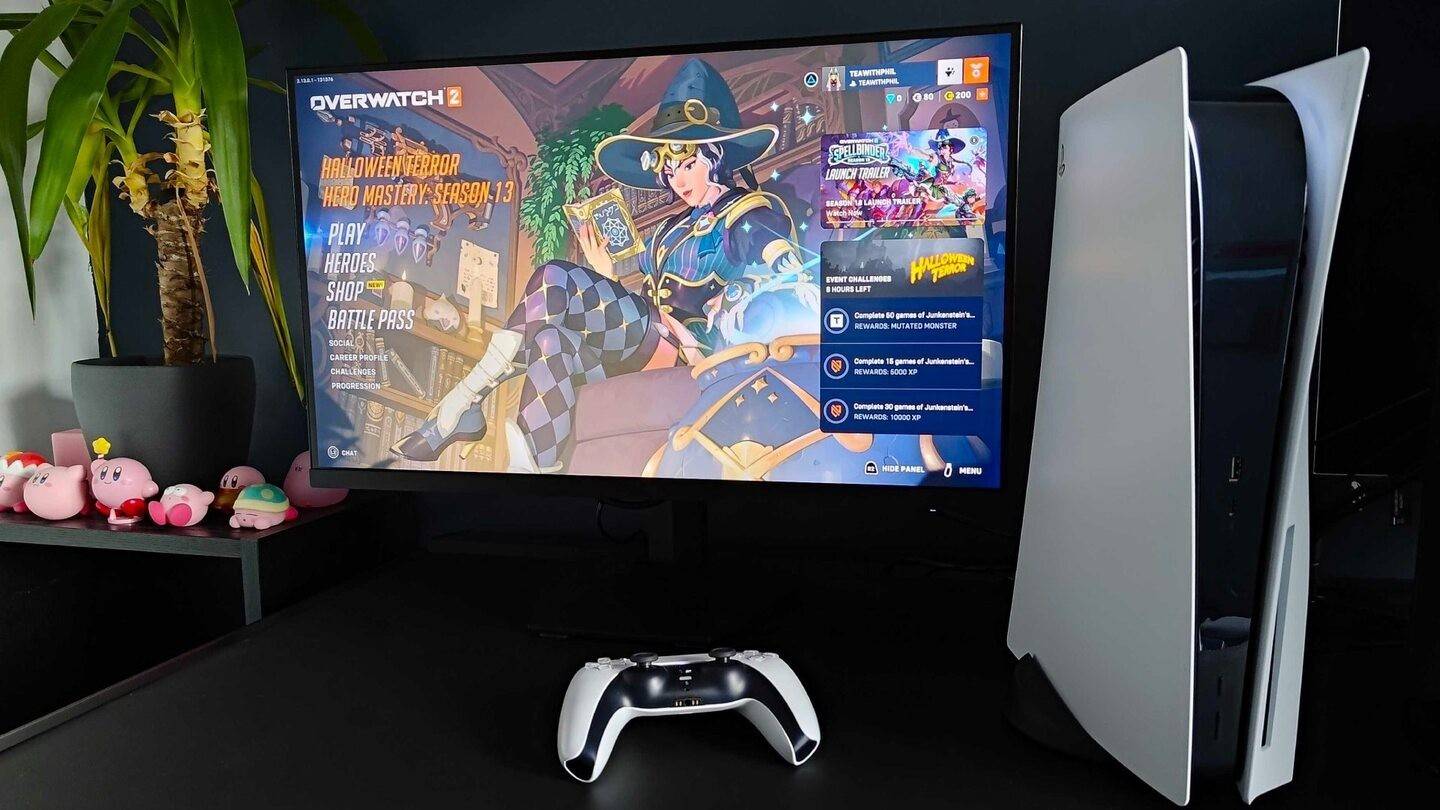
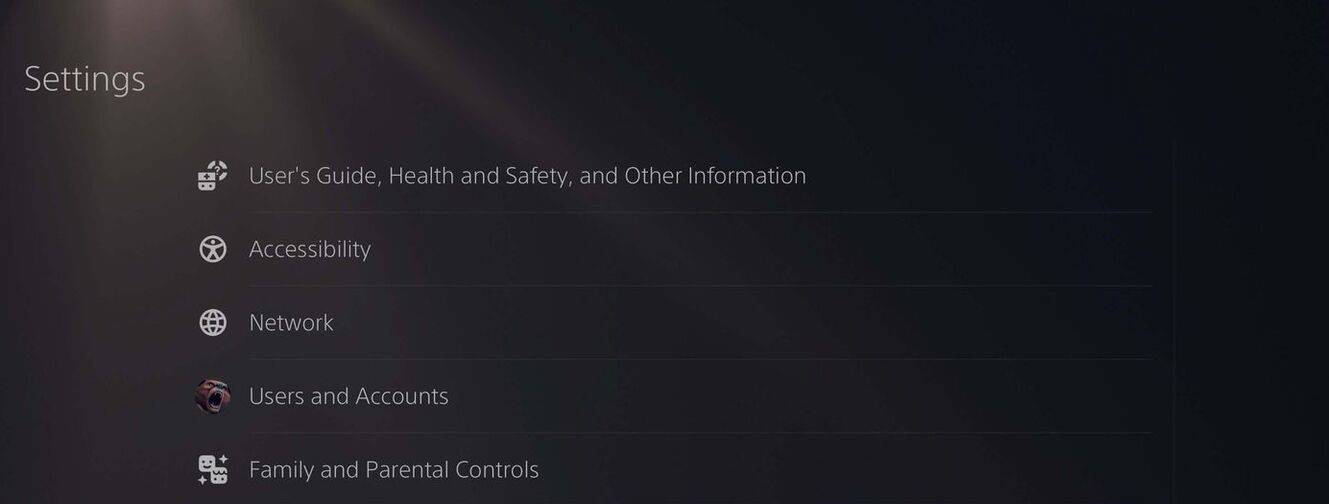
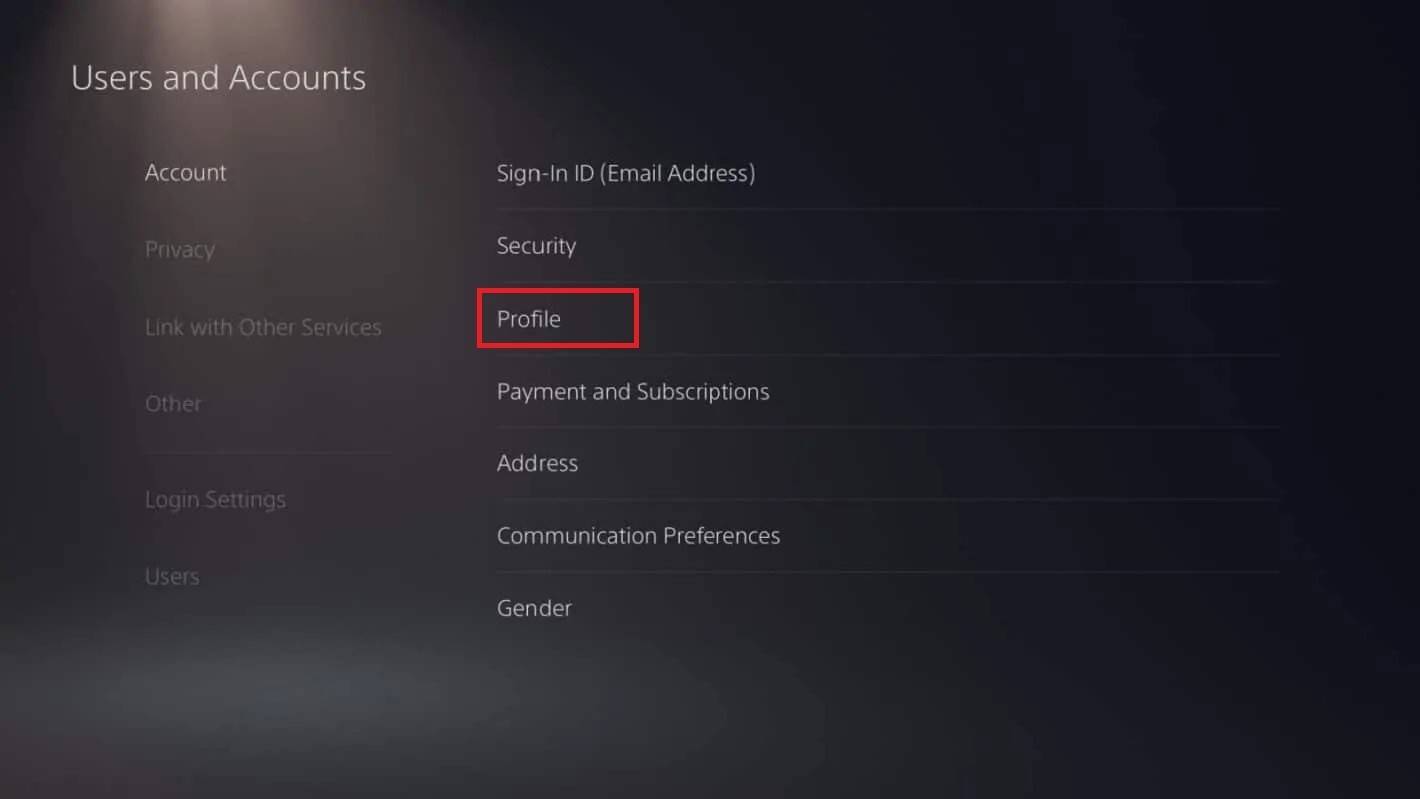
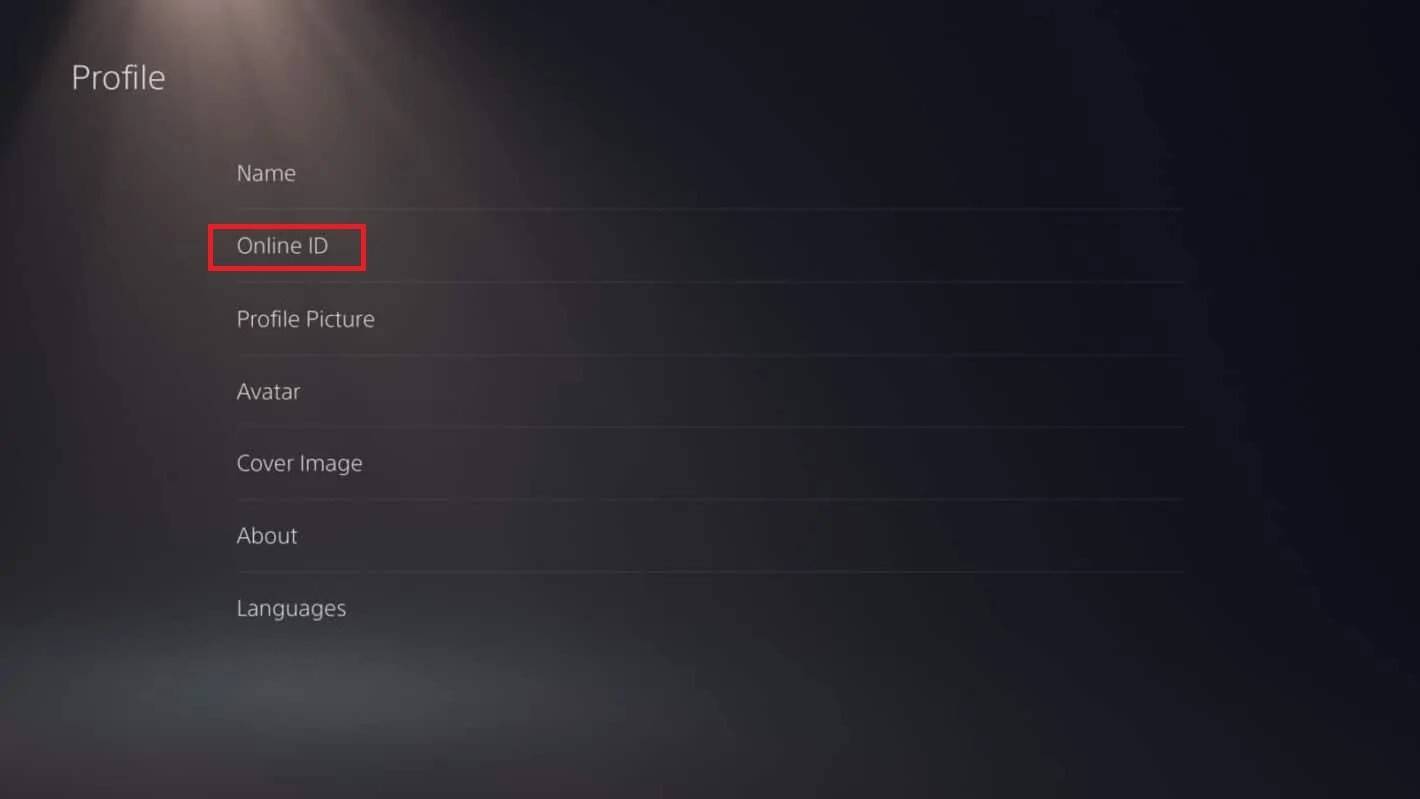
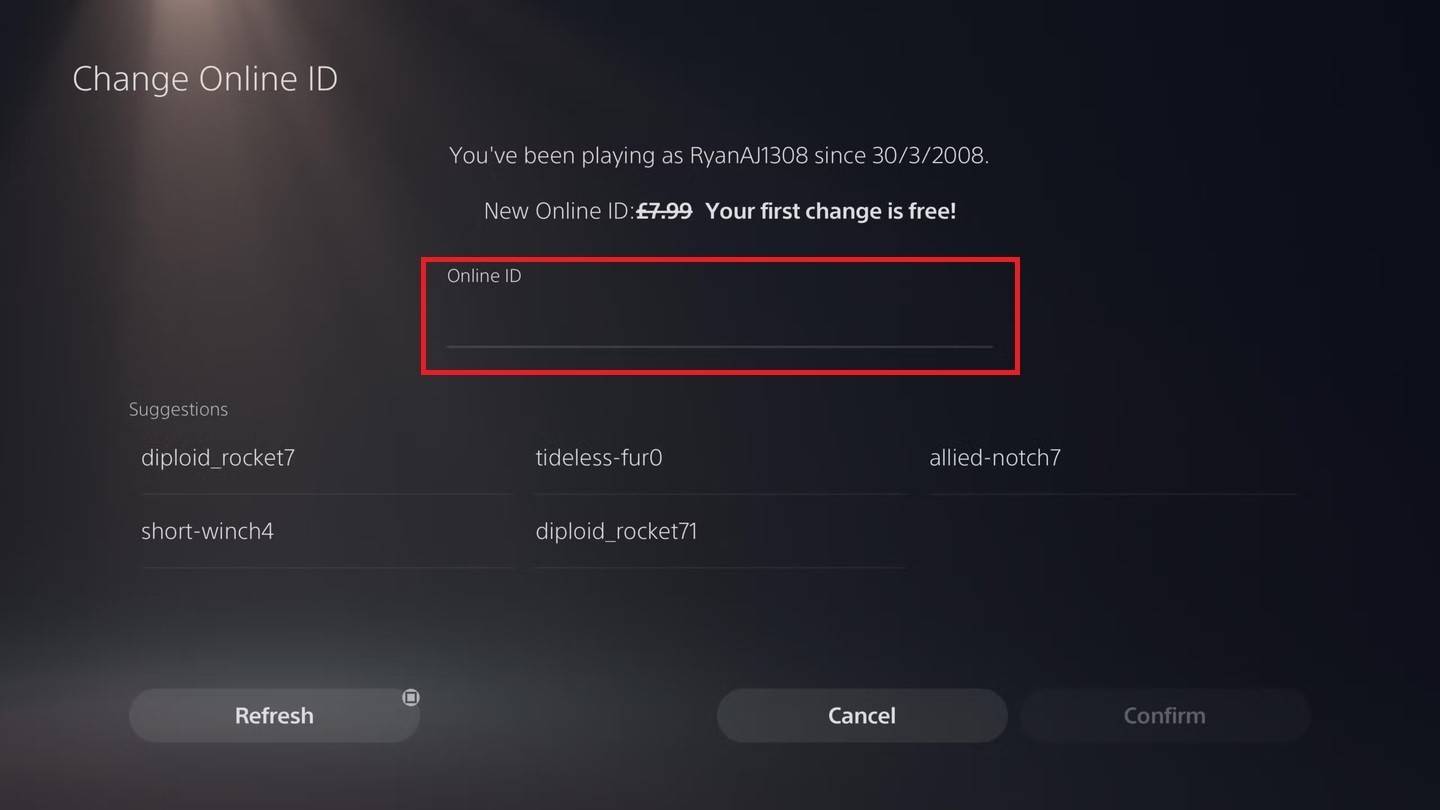
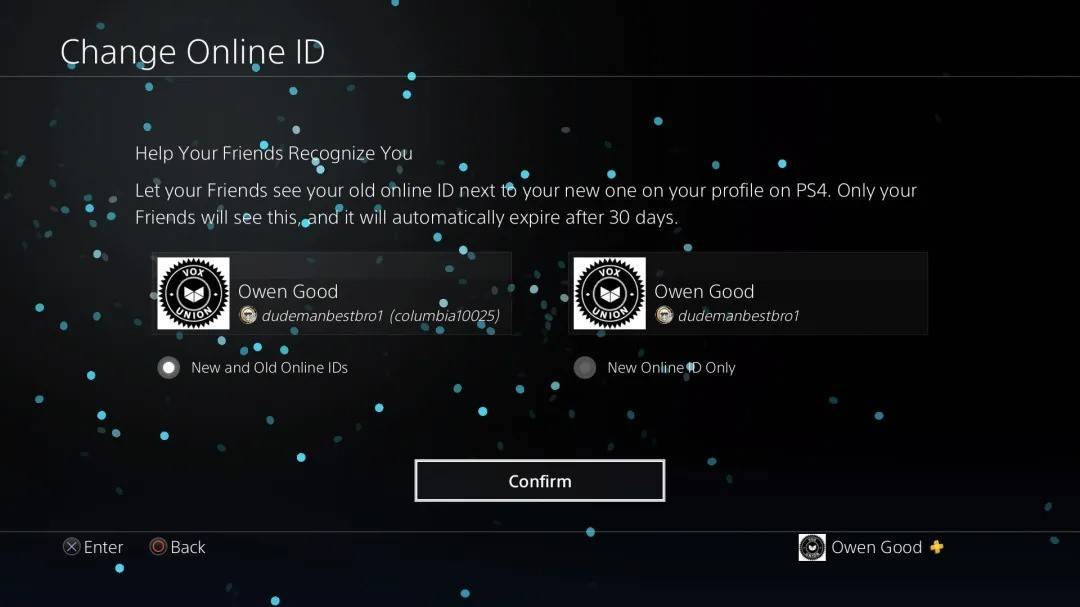
မှတ်စု: Xbox နှင့်ဆင်တူသည်, ၎င်းသည်အခြား PlayStation Players များကို Cross-platform Play မှသာသက်ရောက်မှုရှိသည်။ အခြားသူများကသင်၏ Battletleg ကိုကြည့်ပါ။
နောက်ဆုံးအကြံပြုချက်များ
သင်၏အမည်ကိုမပြောင်းခင်သင်၏ Setup နှင့်မည်သည့်နည်းလမ်းကိုအသုံးပြုသည် (PC / Cross-Play vs. Console / Cross-Play) နှင့်သက်ဆိုင်သည်ကိုဆုံးဖြတ်ပါ။ သင်၏အခမဲ့စည်းမျဉ်းစည်းကမ်းများပြောင်းလဲခြင်းကိုသတိရပါ။ နောက်ဆက်တွဲအပြောင်းအလဲများသည်ငွေကြေးကုန်ကျသည်။ လိုအပ်ပါကသင်၏စစ်တိုက်ခြင်းတွင်လုံလောက်သောရန်ပုံငွေများကိုသေချာပါစေ။
-
အရွယ်ရောက်သူတစ် ဦး အနေဖြင့်အလုပ်သည်အထူးသဖြင့်အလုပ်သမားနေရာချထားသည့်စားလက်ပွဲများတွင်ပျော်စရာကောင်းပြီးဂိမ်းများကိုအမှန်ပင်ပျော်စရာကောင်းသည်ဟုဝန်ခံခြင်းသည်အံ့သွစရာကောင်းပါသည်။ ဤထူးခြားသည့်အတွေ့အကြုံများတွင်သင်သည်သင်၏အသင်းကိုအဆုံးသတ်ရန်ရည်မှန်းချက်များအောင်မြင်ရန်ကြိုးပမ်းမှုများကိုအမျိုးမျိုးသောအလုပ်များနှင့်စွန့်စားမှုများမှတစ်ဆင့်လမ်းညွှန်သည်။ ဤဂိမ်းများ၏လှပမှုသည်သူတို့၏ div တွင်တည်ရှိသည်စာရေးသူ : Thomas May 22,2025
-
ဂျော့ခ်ျ RR Martin တွင်မျှော်လင့်ထားသည့်ဆဌမပြင်ဆင်ချက်သည်ရေခဲနှင့်မီးစီးရီးသီချင်းတစ်ပုဒ်၏ 0 မ်းသာမှုဆဌမပြင်ဆင်ချက်သည်ဆောင်းရာသီ၏ 0 တ္တရားများမှာအလွန်စိတ်အားထက်သန်စွာစောင့်မျှော်နေသည့်စိတ်ကူးယဉ်ဆန်ဆန်ဖြစ်သည်။ နဂါးများနှင့်အတူကခုန်သောပဉ္စမစာအုပ်ထုတ်ပြန်ထုတ်ခံကတည်းက, 2011 ခုနှစ်တွင်ပရိသတ်များသည်သူတို့၏ထိုင်ခုံအစွန်းတွင်ရှိနေသည်။ 13 နှစ်မှာစာရေးသူ : Gabriel May 22,2025
-
 Wild Casino Mobileဒေါင်းလုဒ်လုပ်ပါ။
Wild Casino Mobileဒေါင်းလုဒ်လုပ်ပါ။ -
 Appeak Pokerဒေါင်းလုဒ်လုပ်ပါ။
Appeak Pokerဒေါင်းလုဒ်လုပ်ပါ။ -
 The Patriarchဒေါင်းလုဒ်လုပ်ပါ။
The Patriarchဒေါင်းလုဒ်လုပ်ပါ။ -
 Infinity Nikkiဒေါင်းလုဒ်လုပ်ပါ။
Infinity Nikkiဒေါင်းလုဒ်လုပ်ပါ။ -
 Pinball Kingဒေါင်းလုဒ်လုပ်ပါ။
Pinball Kingဒေါင်းလုဒ်လုပ်ပါ။ -
 School Life Simulatorဒေါင်းလုဒ်လုပ်ပါ။
School Life Simulatorဒေါင်းလုဒ်လုပ်ပါ။ -
 Hill Climb Racing 2ဒေါင်းလုဒ်လုပ်ပါ။
Hill Climb Racing 2ဒေါင်းလုဒ်လုပ်ပါ။ -
 Spider Solitaire - Card Gamesဒေါင်းလုဒ်လုပ်ပါ။
Spider Solitaire - Card Gamesဒေါင်းလုဒ်လုပ်ပါ။ -
 Interior Home Makeoverဒေါင်းလုဒ်လုပ်ပါ။
Interior Home Makeoverဒေါင်းလုဒ်လုပ်ပါ။ -
 Offroad 4x4 Car Drivingဒေါင်းလုဒ်လုပ်ပါ။
Offroad 4x4 Car Drivingဒေါင်းလုဒ်လုပ်ပါ။
- WWE စူပါစတားများသည် Call of Duty Warzone- Mobile Roster တွင်ပါဝင်ပါ။
- Ultimate Trails The Beat Resours စိန်ခေါ်မှုများ [alpha]
- "Grand Darlaws က Android ဆော့ဖ်ဝဲလ်ပိုက်လိုင်းကိုပရမ်းပတာနဲ့ရာဇ 0 တ်မှုတွေကိုလွှတ်ပေးတယ်"
- Video Game သီချင်းသည် Spotify တွင်သန်း 100 ကျော်လွန်သွားသည်
- Pocket Gamer People's Choice Award 2024- ဂိမ်းကို ထုတ်ဖော်ခဲ့သည်။
- Xbox ခလုတ်များအဘို့အလာမယ့်ဂိမ်း gaming
-
1သင်၏အချိန်ကို Master Master: အကောင်းဆုံးကုန်ထုတ်စွမ်းအားအက်ပ်များ
-
2သင်ယူမှုကို မြှင့်တင်ရန် ပျော်စရာ ပညာရေးဂိမ်းများ
-
3ပစ်ခတ်မှုဂိမ်းများ၏ကမ္ဘာကိုစူးစမ်းလေ့လာပါ
-
4Android အတွက် အကောင်းဆုံး အားကစားဂိမ်းများ
-
5ထိပ်တန်းအဆင့်သတ်မှတ်ထားသော မီဒီယာနှင့် ဗီဒီယိုတည်းဖြတ်ရေးအက်ပ်များ
-
6Android အတွက် အကောင်းဆုံး ပဟေဋ္ဌိဂိမ်းများ